
PPT を使用するときに、意図的または非意図的に PPT の左側にあるプレビュー バーを削除してしまうことがよくあります。左側を再び表示するにはどうすればよいでしょうか?左側のディレクトリを表示する方法を見てみましょう。
1. PPT2010 バージョンを例に挙げます。以下に示すように、PPT の左側のディレクトリは閉じています。プレビューのためにそれを取り出す必要があります。

2. まず、PPT ページの左端にマウスを置き、カーソルが直立等号に変わったら、マウスの左ボタンを押したまま右にドラッグすると、PPT ページの点線が表示されます。画像が表示されます;

3. 適切な幅までドラッグしてマウスを放すと、左側のディレクトリが再表示されます;
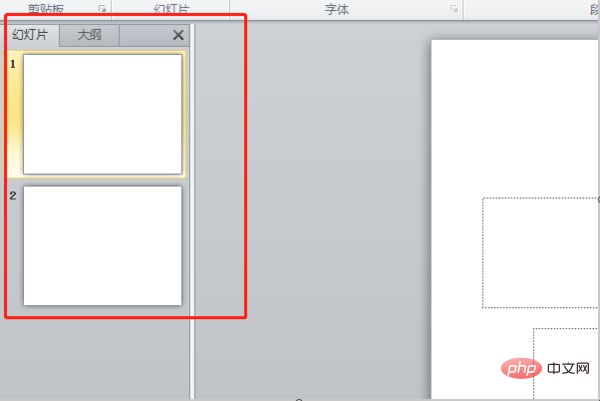
4. または、PPT ページの右側を直接クリックします。下隅の通常ビューのシンボルは、下の図でマークされているアイコンです。
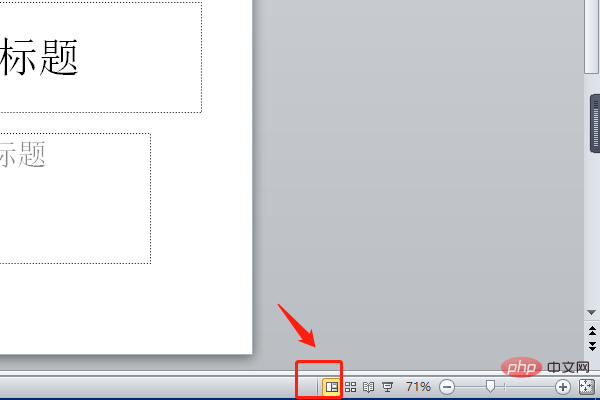

以上がpptの左側のディレクトリが消えてしまいましたの詳細内容です。詳細については、PHP 中国語 Web サイトの他の関連記事を参照してください。